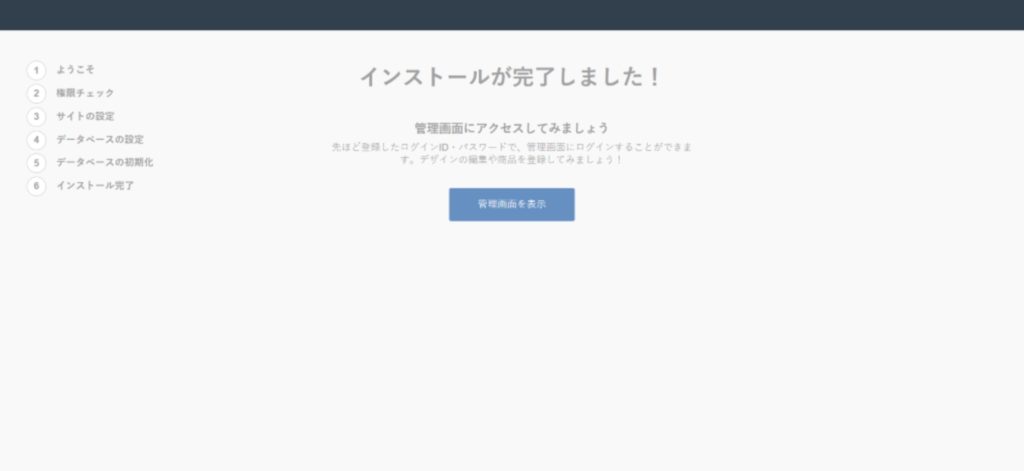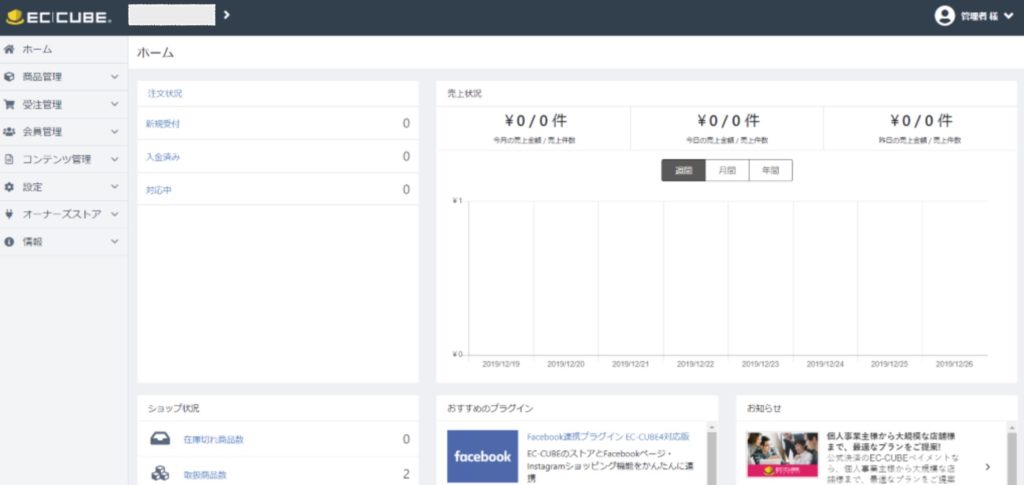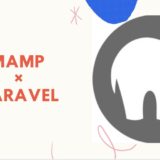ECCUBEの公式インストール方法を見ても、結構苦戦したので備忘録を残します。
今回のインストール方法
・zipファイルダウンロード
【ECCUBE公式インストール方法紹介】
今回は公式サイトからzipファイルをダウンロードし、xamppのhtdocディレクトリに配置する方法で行う。
公式インストール紹介サイトでいうと、初心者用の「webインストーラーからインストールする」の「ダウンロードしたパッケージをアップロードする」にあたる。
*コマンドラインでのやり方はこちら
環境
・windows10(やり方を検索して出てくるのはmac,Linuxでのやり方が多く、初心者には結構困りました)
・xampp
・PHP7.3.12
・composer1.9.2
インストール手順
まずは公式サイトからファイルをダウンロード
【ECCUBE4公式サイトダウンロード画面】
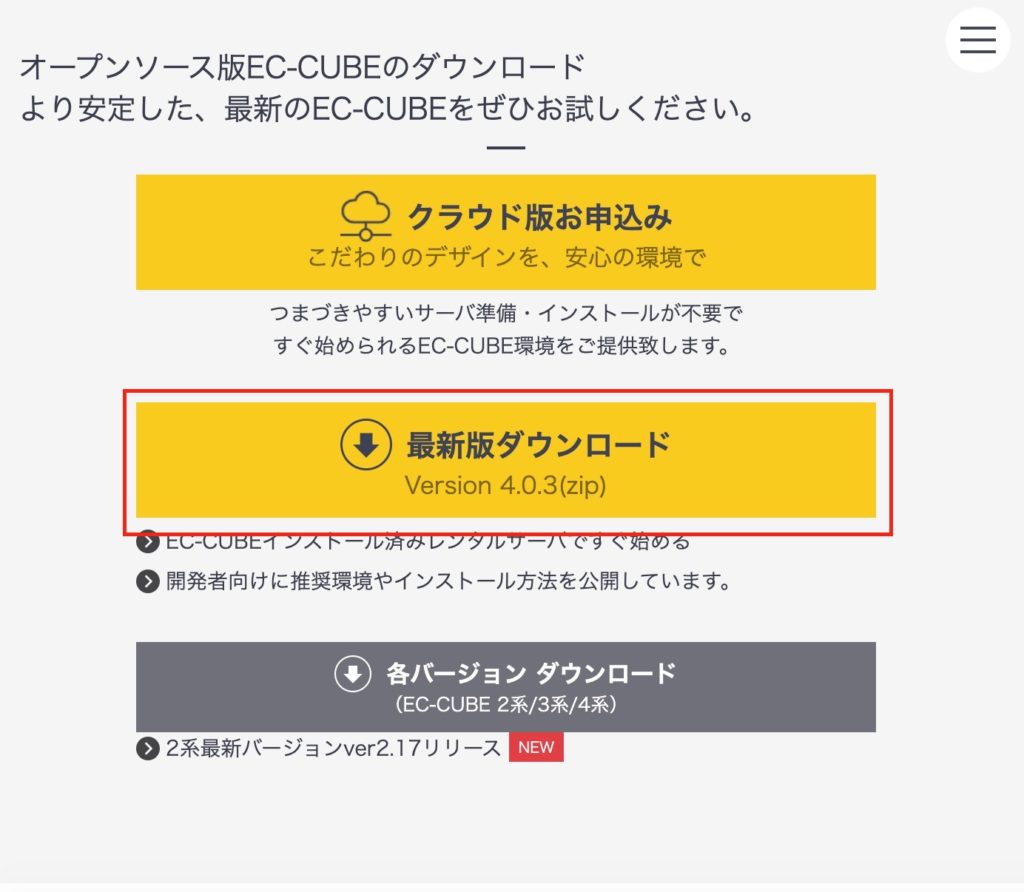
htdocsにファイルを配置
・htdocsにダウンロードしたzipファイルを解凍したものを移動し、任意のファイル名に変更
[移動後イメージ画像]
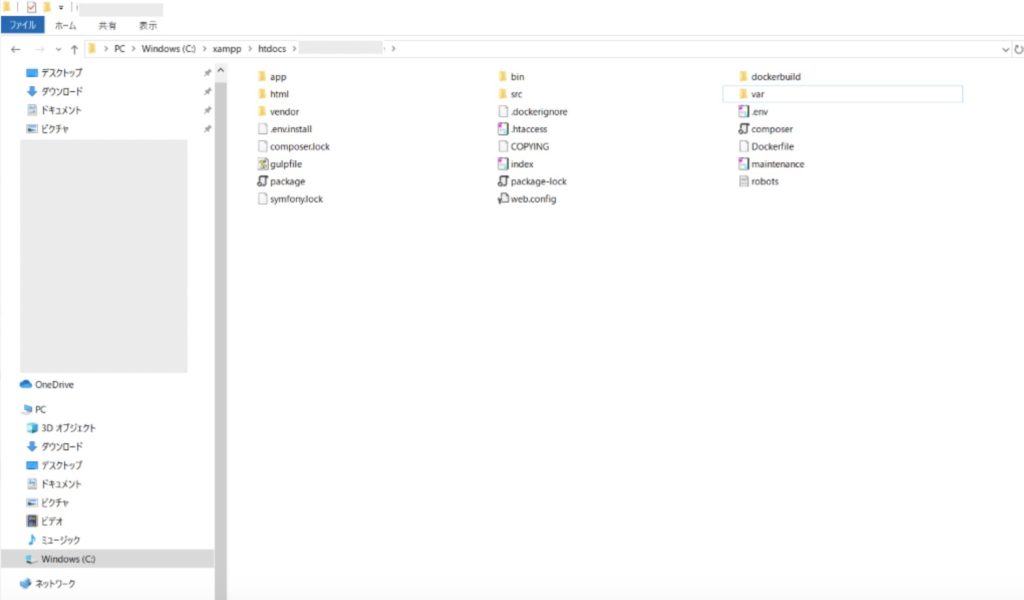
インストール画面STEP1
・localhost/(任意のファイル名)でアクセスすると、
http://localhost/(任意のファイル名)/install/step1にリダイレクトされこの画面に移動
[インストール画面]
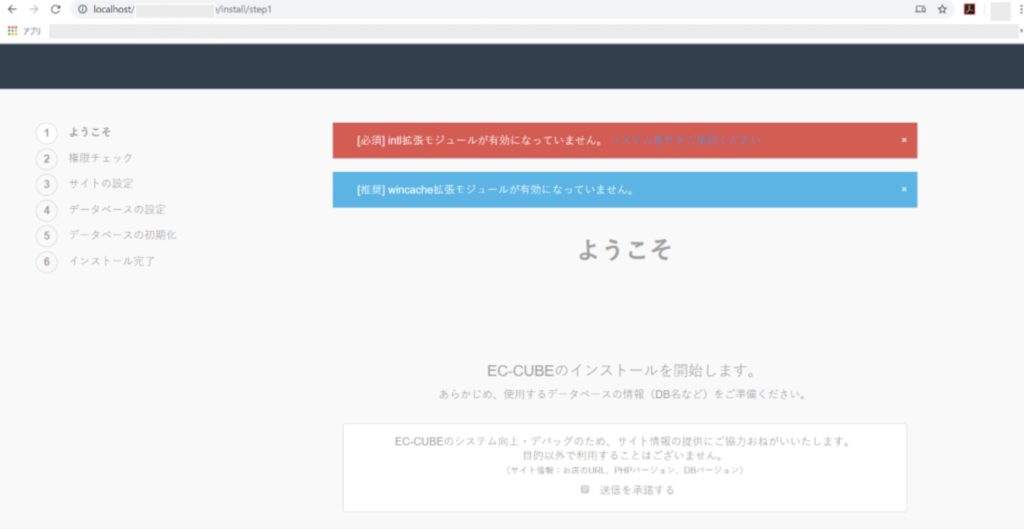
・[必須エラー]が出ているのでintl拡張モジュールを有効にする
intl拡張モジュールを有効にする為にphp.iniを変更する
xamppのApacheのconfigからphp.iniを選択
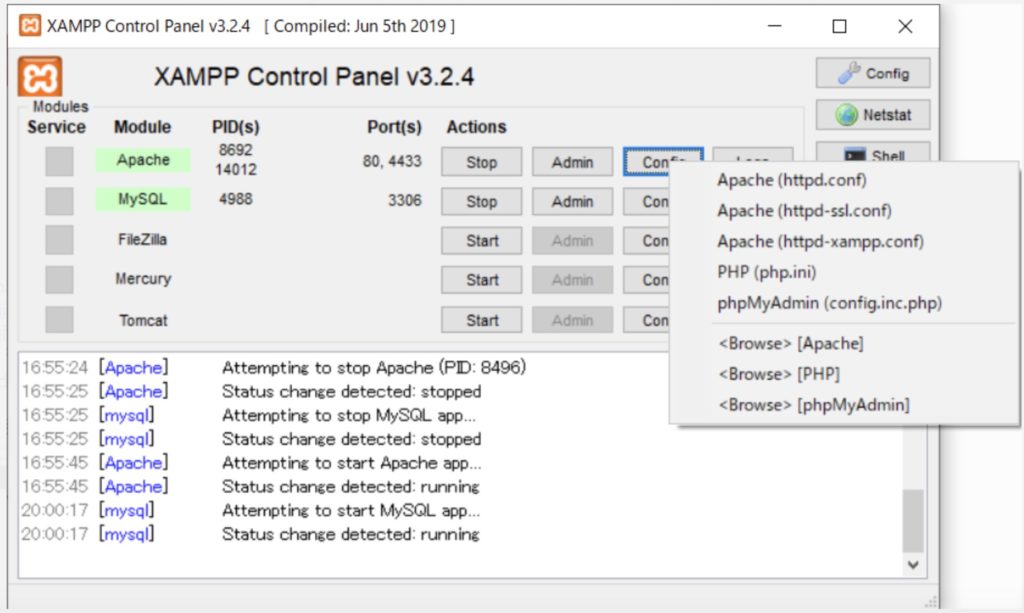
・php.iniを変更
;extension=intl
の「;」この記号を消す
*変更後は左上ファイルから上書き保存を忘れない
*やり方を検索すると、intl.dllやintl、intl.soなどいろんな名前で出てくるが、PHPのダウンロード環境によってファイル名が異なる事やそもそも入っていないことがある。xamppの場合はきっと大丈夫なはず。。入ってない場合は拡張機能を追加し、ファイル名が異なる場合はintlと書かれたもののコメントアウトを消して有効にする
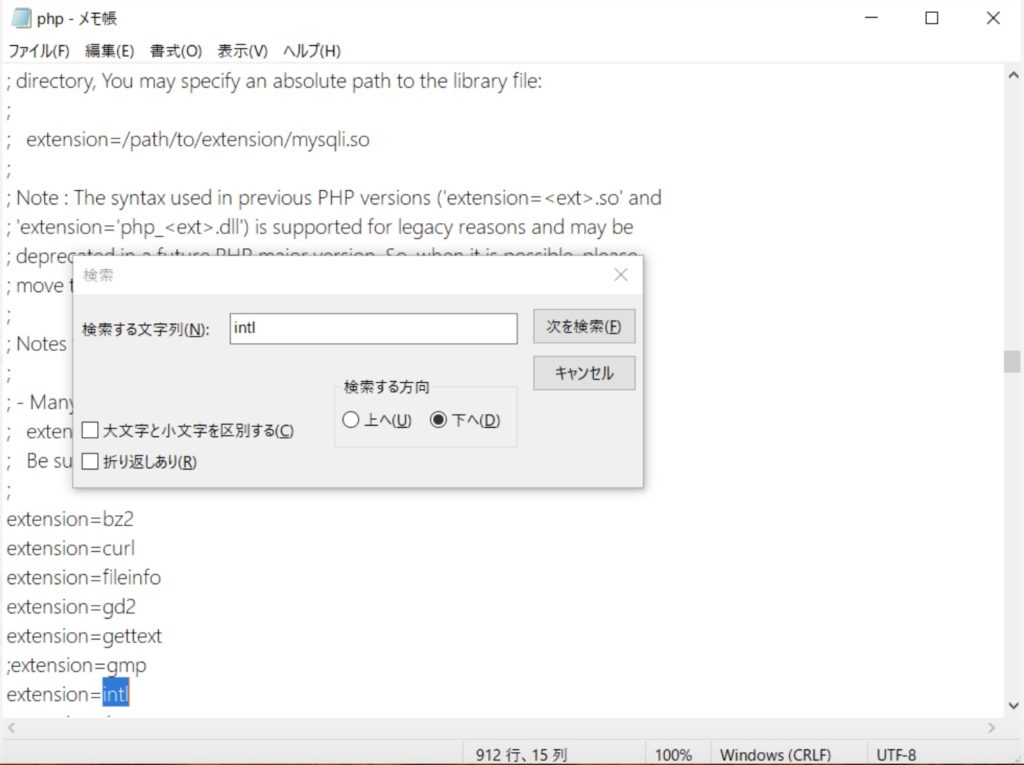
*インストールに時間がかかりタイムアウトエラーになる事があるので、max_execrusion_timeの数字を上げておく
今回は30 → 300に変更
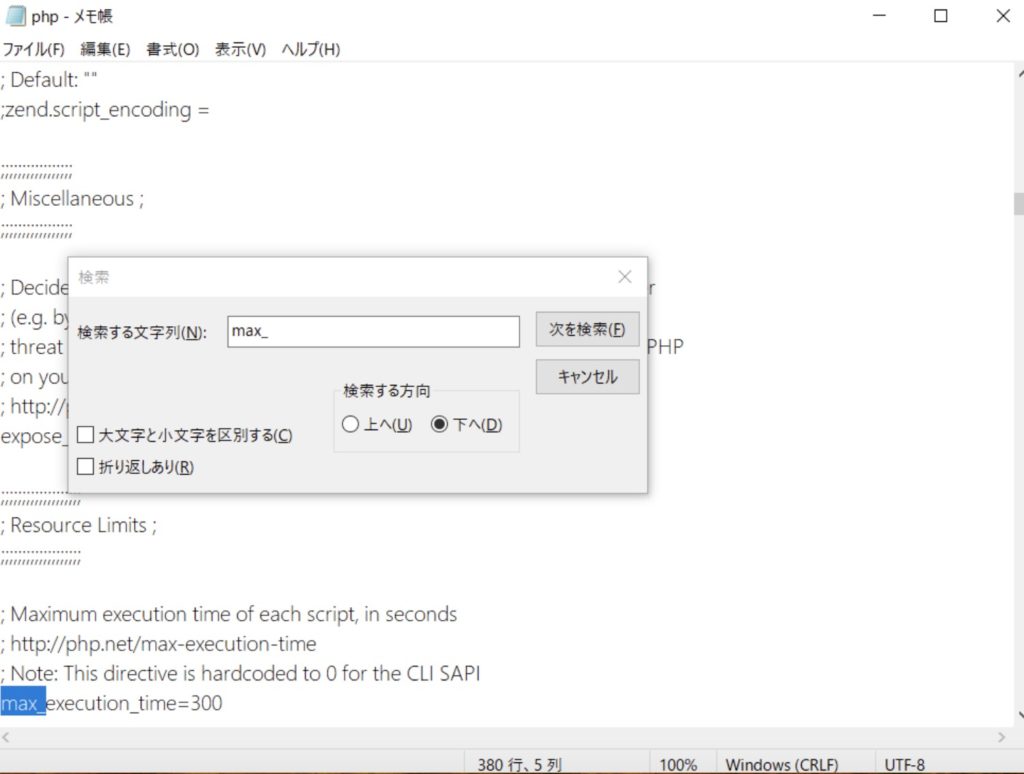
・STEP1 でエラーが消えたことを確認
元の画面に戻り、スーパーリロード [ Ctrl+R ]して[必須エラー]が消えたことを確認
【エラーが消えない場合】
*xamppのApache、phpを一度stopしてまたstartし、スーパーリロードする
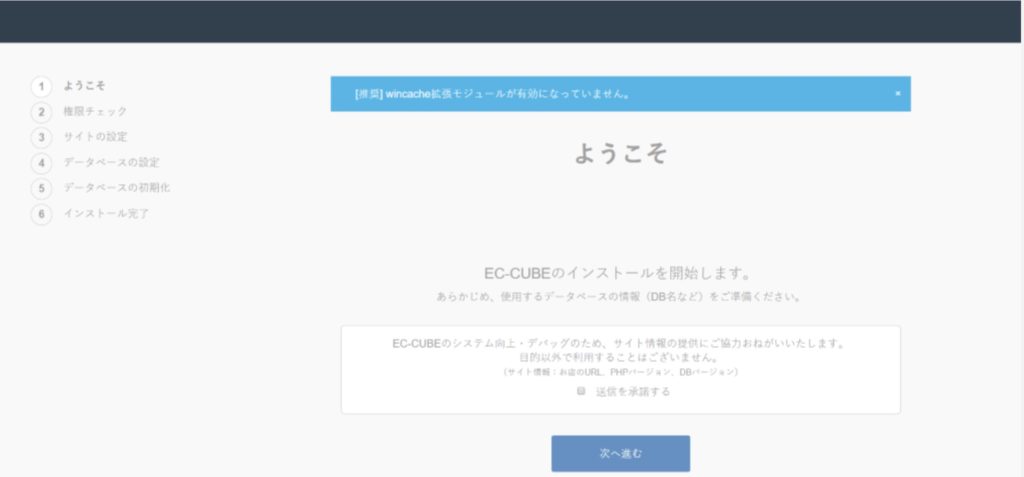
STEP2
次へ進む
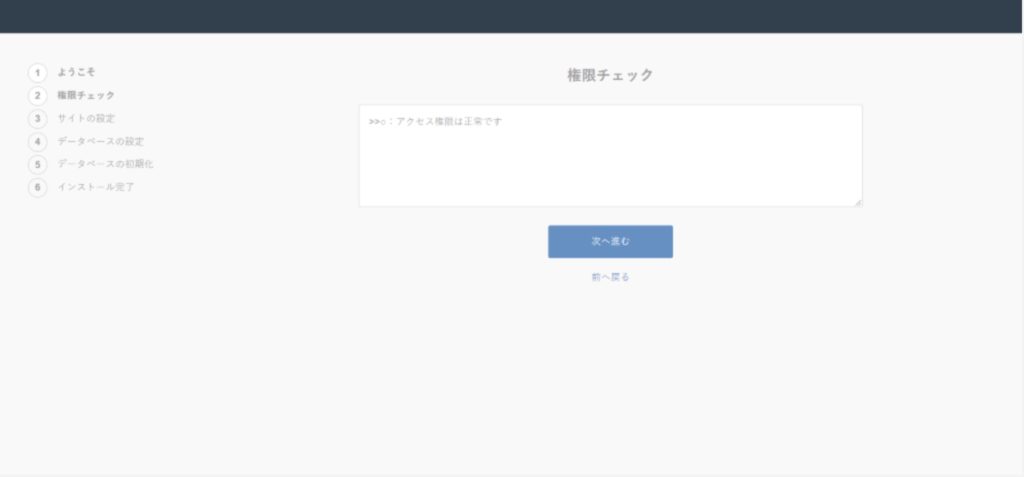
STEP3
・サイトの設定
今回の参考設定
あなたの店名:サンプルサイト
メールアドレス:(自分のアドレス)
管理画面ログインID:(任意のID)
管理画面パスワード:(任意のパスワード)
管理画面のディレクトリ名:sample_eccube(*このディレクトリ名は管理画面のログインURLに使用されます 例:http://localhost/(任意のファイル名)/(STEP3の管理画面のディレクトリ名)/)
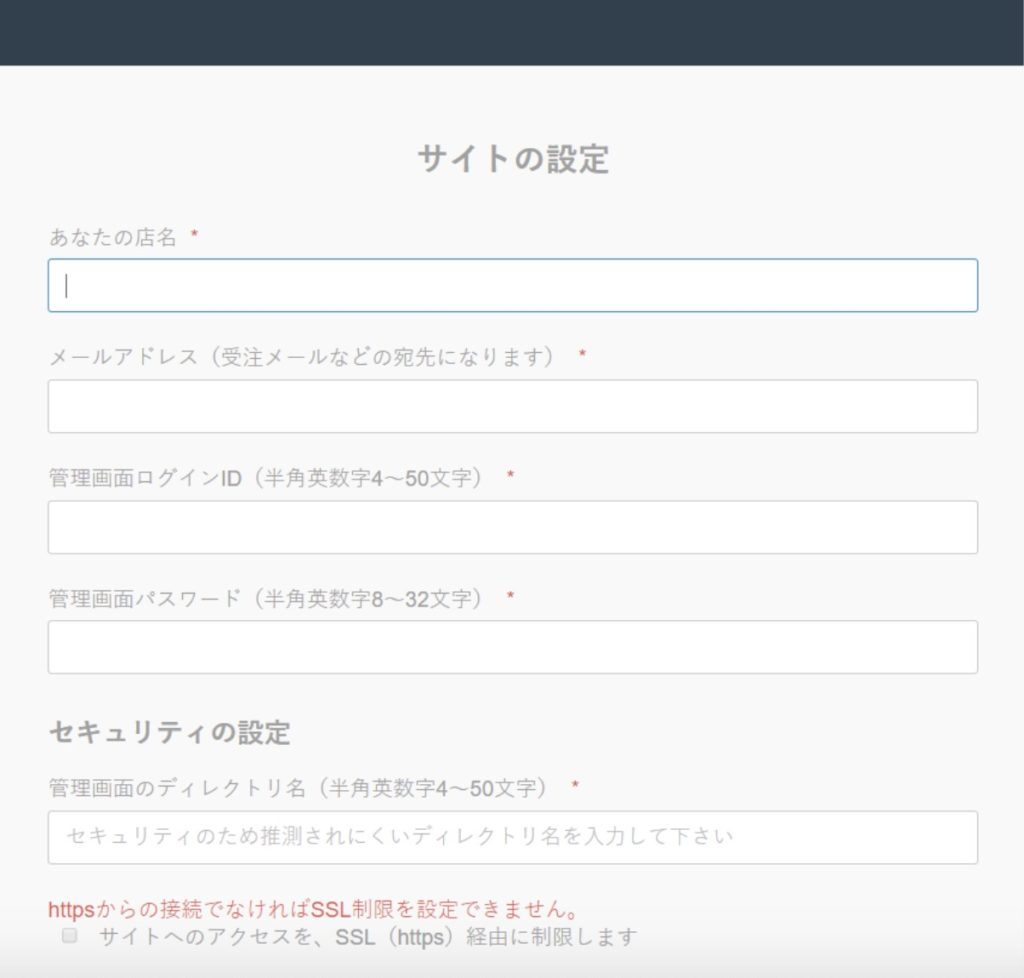
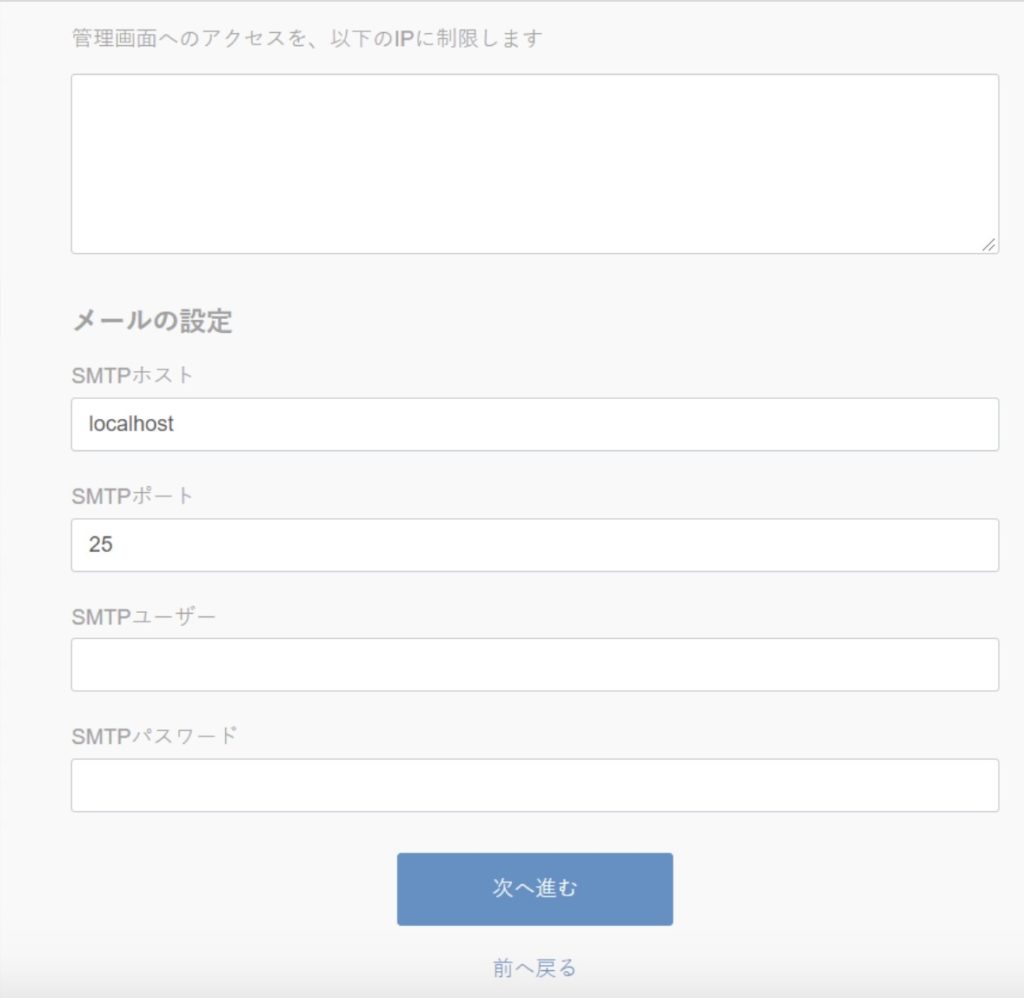
STEP4
作成したいDB名を記入してDBを作成
データベースの種類:(選択)
データベースのホスト名:localhost(*ここでホスト名を指定しないと次のSTEPでエラーになります)
データベース名:(任意のデータベース名)
ユーザー名:(基本はrootでしょうか?)
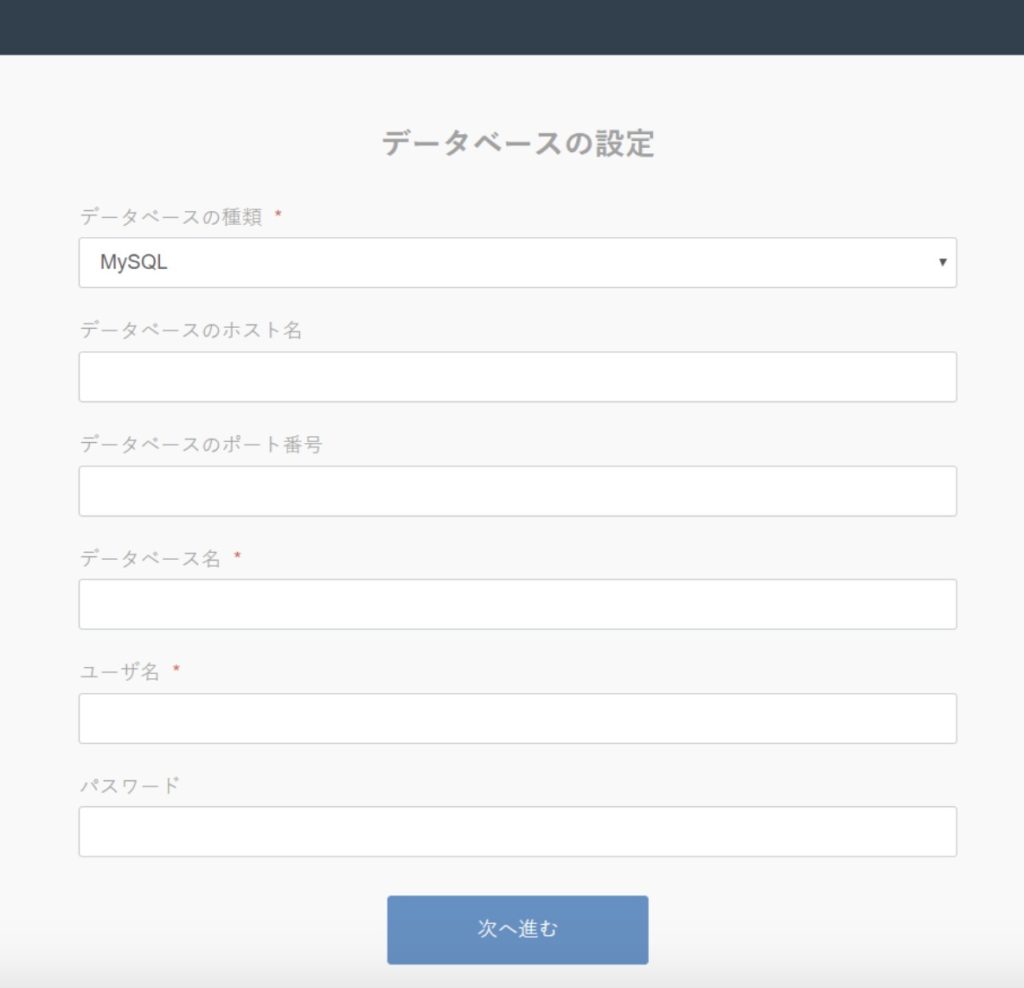
STEP5
次へ進む
このエラーはデータベースのホスト名に「localhost」と記入していなかった為
*EC-CUBE3のインストールページではホストを入力しない場合自動でlocalhostが割り当てられていたのですが、EC-CUBE4RCではlocalhostと入力する必要があるそうです。
An exception occurred in driver: SQLSTATE[HY000] [2002] php_network_getaddresses: getaddrinfo failed
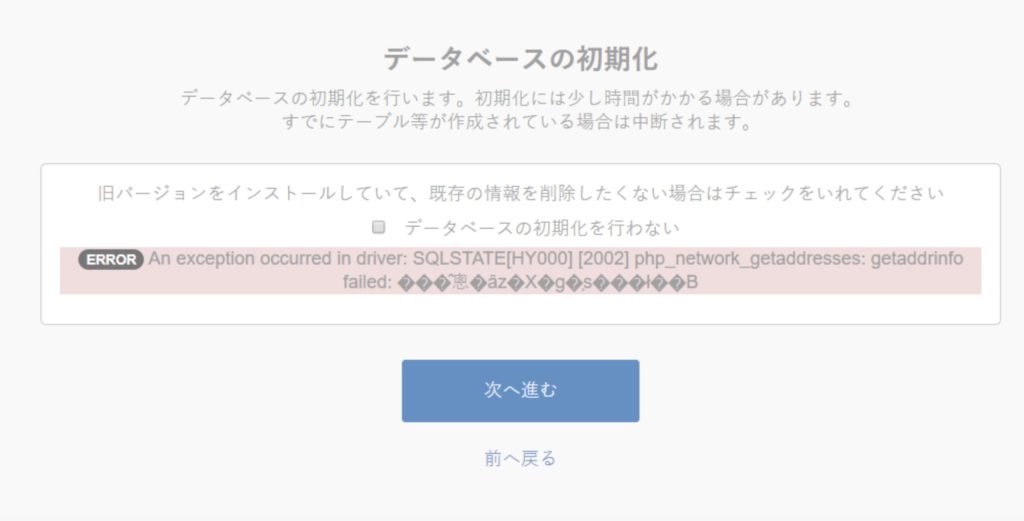
インストール完了
【URL】
通常画面:http://localhost/(任意のファイル名)/
管理画面:http://localhost/(任意のファイル名)/(STEP3の管理画面のディレクトリ名)/
ログインができることを確認